利用 AVI 到 WebM 的强大功能来实现最佳 Web 兼容性
在快速发展的数字环境中,有效的媒体集成在增强用户体验和最大限度地提高内容可访问性方面发挥着关键作用。多媒体爱好者、网络开发人员和内容创作者面临的一项常见挑战是视频文件格式在各种平台和设备上的兼容性。随着不同编解码器和文件扩展名的激增,无缝媒体集成已成为一个紧迫的问题。
本文深入探讨了以下领域 AVI 到 WebM 转换,阐明此转换过程的重要性及其对网络兼容性的影响。此外,我们将重点介绍用于此转换的程序。话不多说,您可以参考下面的工具。

第 1 部分:将 AVI 转换为 WebM 的 5 种最佳方法
1. Video Converter Ultimate
视频转换大师 是一款专为视频转换任务(包括 AVI 到 WebM 转换)而设计的综合软件工具。它具有用户友好的界面和高级功能,使其成为离线转换的强大选择。
步骤 1. 下载并设置应用程序
选择其中一项 免费下载 按钮,然后按照屏幕上的说明将文件保存到您的计算机。下一步是启动应用程序并熟悉其简单的控件。
步骤 2. 包含 AVI 文件
选择后转到要转换的音频文件的位置 + 主屏幕上的符号。文件上传后,用户界面上将显示文件预览。如果您想将 AVI 批量转换为 WebM,您可以上传文件文件夹。
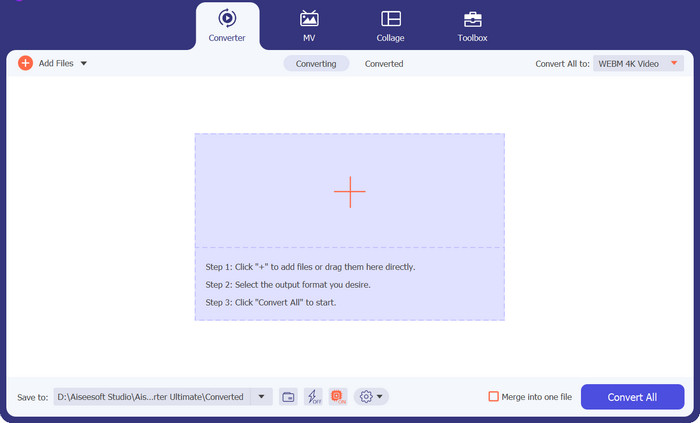
步骤 3. 确定输出格式
然后可以通过单击选择输出格式 音频 中的选项卡 落下 菜单,可从工具的右上角访问。您可以使用任一格式在 AVI 和 WebM 之间进行转换。
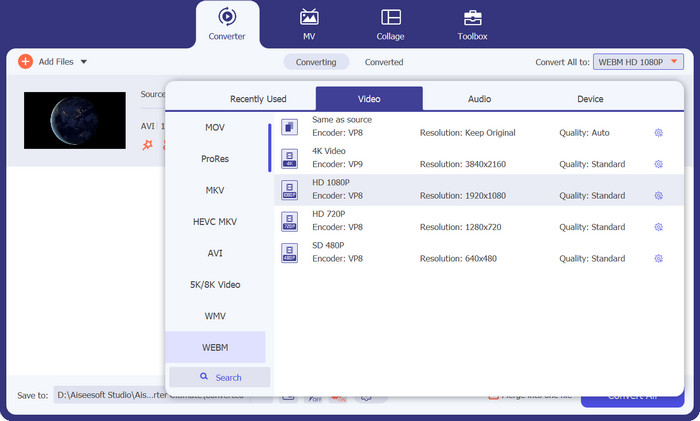
步骤 4. 保存结果
从屏幕底部的菜单中选择目标文件夹。点击 全部转换 当您准备好开始转换时,请单击按钮。
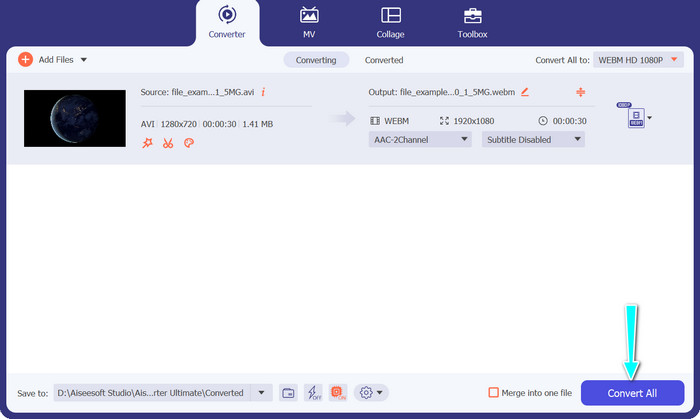
优点
- 它支持多种视频格式,包括 AVI 和 WebM。
- 提供高级视频自定义选项。
- 高速转换过程。
缺点
- 免费版本有限制,完整版本需要购买。
2.FFmpeg
FFmpeg 是一款功能强大的命令行工具,因其在处理多媒体任务(包括 AVI 到 WebM 转换)方面的多功能性而广为人知。它提供了对视频参数的广泛控制,使其成为经验丰富的用户和开发人员的最爱。以下是使用此 AVI 到 WebM 转换器的步骤:
第1步。 在您的计算机上安装 FFmpeg,或确保您已安装它。打开命令提示符或终端。
第2步。 输入以下命令:ffmpeg -i input.avi -c:v libvpx -b:v 1M -c:a libvorbis output.webm。
第三步 此命令指示 FFmpeg 将 AVI 文件转换为具有指定视频和音频编解码器、比特率和输出文件名的 WebM。然后,按 输入 执行命令。
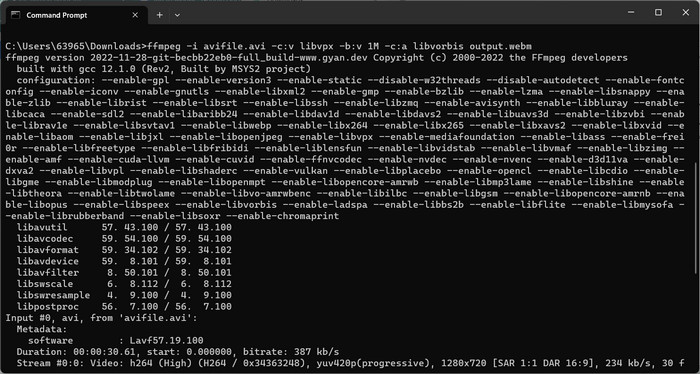
优点
- 全面控制视频和音频设置。
- 它支持多种视频和音频编解码器。
- 适合高级用户和开发人员。
缺点
- 它需要熟悉命令行界面。
- 对于初学者来说,它可能有更陡峭的学习曲线。
3. VLC媒体播放器
如果您正在寻找 AVI 到 WebM 转换器的免费程序,VLC Media Player 就是您的最佳选择。它以其作为媒体播放器的多功能性而闻名,并且还提供离线视频转换功能,包括 AVI 到 WebM 的转换。
第1步。 在计算机上安装并打开 VLC Media Player。接下来,单击 媒体 在菜单栏中并选择 转换/保存.
第2步。 在里面 文件 标签,点击 加 按钮导入 AVI 文件。然后,点击 转换/保存 底部的按钮。
第三步 在里面 轮廓 下拉菜单,选择 视频 - WebM + VP8 要么 视频 - WebM + VP9。然后,指定目标文件夹和输出文件名。
第四步。 勾选 开始 按钮开始转换过程。
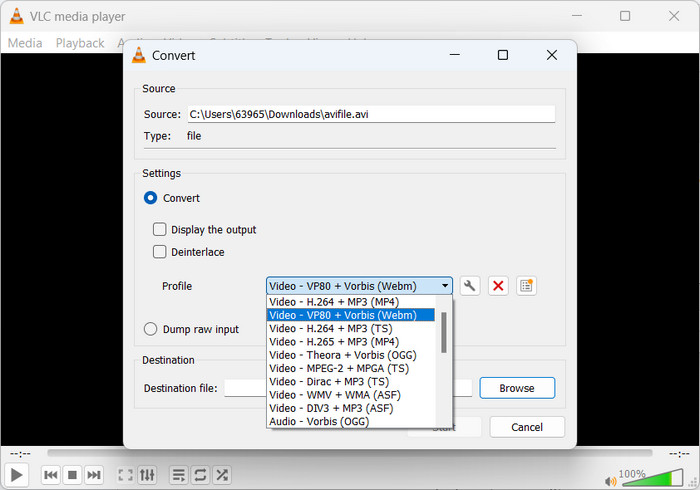
优点
- 熟悉且易于使用的界面。
- 允许自定义视频和音频设置。
- 其他功能,如媒体播放、流媒体等。
缺点
- 与专用转换器相比,转换选项可能有限。
- 速度和性能可能因系统规格而异。
4.Freemake视频转换器
Freemake Video Converter是一款流行的离线视频转换软件,支持AVI到WebM转换和各种其他格式。它还提供用户友好的界面和一系列预设的转换配置文件,以方便使用。
第1步。 在您的计算机上安装并启动 Freemake Video Converter。之后,点击 +视频 按钮导入您要转换的 AVI 文件。
第2步。 现在,选择 WebM 作为底部面板的输出格式,并根据需要自定义视频设置。
第三步 然后,选择一个目标文件夹来保存转换后的 WebM 文件。最后,点击 兑换 按钮启动转换过程。
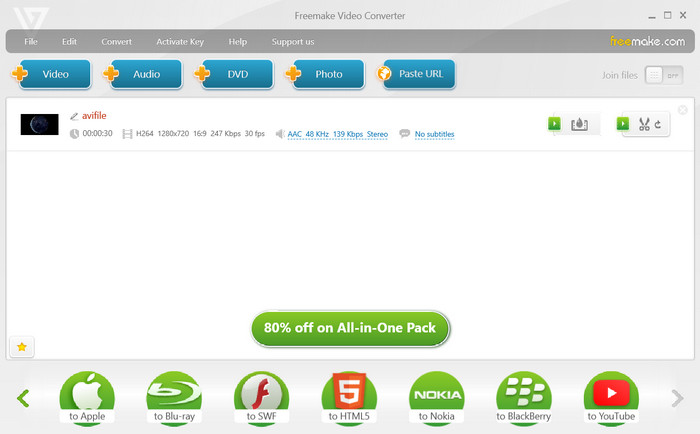
优点
- 为不同的设备和平台提供预设的转换配置文件。
- 提供基本的视频编辑功能。
- 快速高效的转换过程。
缺点
- 免费版本支持广告。
- 一些高级功能仅在高级版本中可用。
5.FVC免费在线视频转换器
如果您喜欢 AVI 到 WebM 转换器在线工具, 免费在线视频转换 是给你的。 Free Video Converter Online 是一款基于 Web 的工具,允许用户将 AVI 转换为 WebM,而无需安装软件。它提供了一种简单方便的在线执行文件转换的方法。
第1步。 访问 FVC 免费视频转换器在线网站。然后,勾选 添加文件进行转换 按钮。
第2步。 接下来,从计算机中选择要转换的 AVI 文件。之后,选择 WEBM 作为输出格式。
第三步 最后,点击 兑换 按钮开始转换过程并等待转换完成。
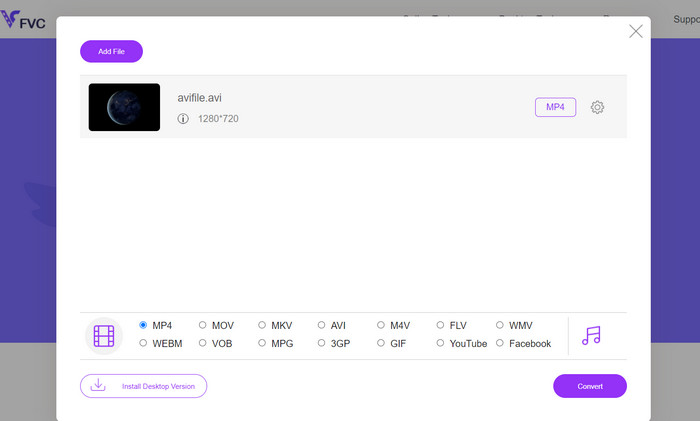
优点
- 无需安装软件。
- 简单且用户友好的界面。
- 可跨不同平台和设备工作。
- 快速且无麻烦的转换过程。
缺点
- 需要稳定的互联网连接。
- 与离线软件相比,定制选项有限。
进一步阅读:
第 2 部分. 有关 AVI 到 WebM 转换的常见问题解答
如果需要,我可以将 WebM 转换回 AVI 吗?
虽然从技术上讲可以将 WebM 转换回 AVI,但需要注意的是,每次转换都会带来一定的质量损失。通常建议保留原始 AVI 文件的备份或以原始格式维护它们,以避免不必要的质量下降。
AVI 到 WebM 转换需要多长时间?
转换时间取决于 AVI 文件的大小、计算机的硬件规格以及所使用的软件或转换方法等因素。一般来说,较小的文件和更强大的系统会导致更快的转换时间。
将 AVI 转换为 WebM 是否有任何法律注意事项?
确保您拥有转换和使用要转换的 AVI 文件所需的权利或权限非常重要。处理受版权保护的内容时,请尊重版权法和使用条款。
我可以将带有字幕的 AVI 文件转换为 WebM,同时保留字幕吗?
是的,可以将嵌入字幕的 AVI 文件转换为 WebM 并保留字幕轨道。但是,保留字幕的能力可能会根据所使用的软件或转换器而有所不同。确保所选软件支持字幕转换,并在转换过程中选择适当的选项。
我可以将加密或受保护的 AVI 文件转换为 WebM 吗?
如果没有适当的授权或解密,经过数字版权管理 (DRM) 加密或保护的 AVI 文件可能无法直接转换为 WebM 或任何其他格式。尊重版权保护措施并确保您拥有转换和使用您正在使用的文件的必要权利。
结论
转换自 AVI 到 WebM 成为一种有价值的视频转码解决方案,同时确保不同在线平台的最佳质量和兼容性。



 视频转换大师
视频转换大师 屏幕录影大师
屏幕录影大师



